桌面字体怎么变大? Win10系统怎么将桌面字体放大
更新时间:2024-01-29 13:54:31作者:jiang
在使用Win10系统时,我们可能会遇到桌面字体过小的问题,而这会给我们的使用体验带来一定的困扰,如何将桌面字体放大呢?Win10系统提供了一种简单的方法来调整桌面字体的大小。我们只需要点击桌面上的空白处,选择显示设置选项,然后在弹出的窗口中找到缩放与布局选项。在该选项中,我们可以通过调整更改文本、应用和其他项的大小滑块来改变桌面字体的大小。调整后我们可以立即看到效果,并且可以根据自己的需求来进行微调。通过这种简单的操作,我们可以轻松地解决桌面字体过小的问题,提升我们的使用体验。
具体步骤:
1.在电脑桌面上,点击左下角的窗口图标。
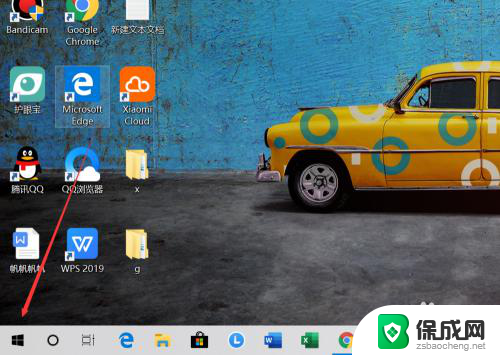
2.在弹出的界面上,找到设置的图标,点击打开。
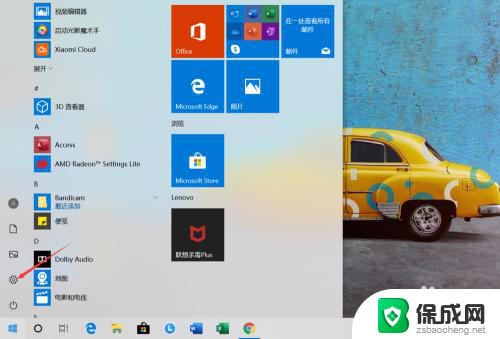
3.找到【轻松使用】的图标,点击打开,如图所示。
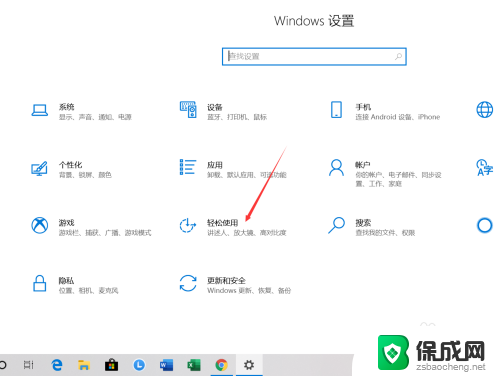
4.将【放大文本】下方的滑块向右移动。
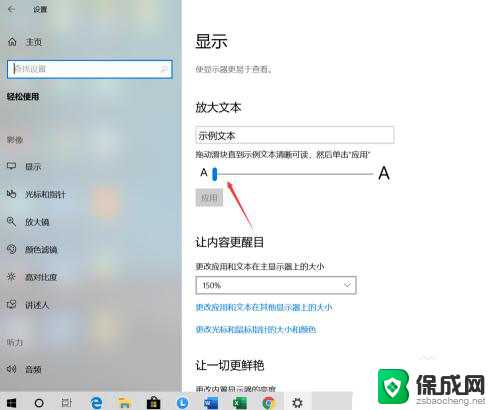
5.设置为自己想要的大小之后,点击下方的【应用】按钮,如图所示。
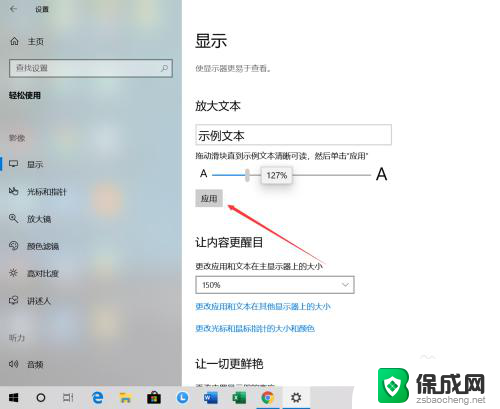
6.回到电脑桌面就可以看到目前的字体和图标都变大了,大家也可以来尝试使用一下。
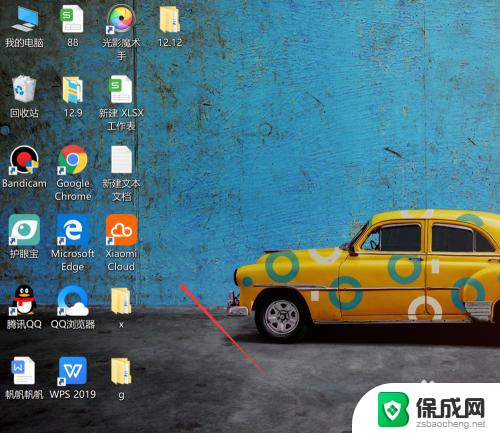
以上就是关于如何调大桌面字体的全部内容,如果你遇到相同的情况,可以按照这个方法来解决。
桌面字体怎么变大? Win10系统怎么将桌面字体放大相关教程
-
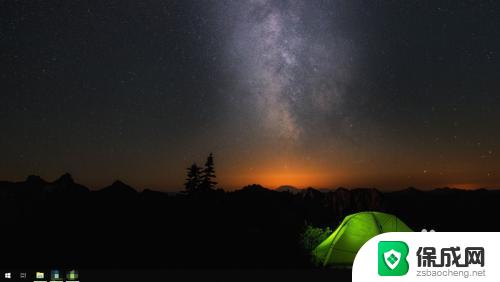 电脑桌面字体怎么调大小 WIN10电脑系统字体大小怎么调整
电脑桌面字体怎么调大小 WIN10电脑系统字体大小怎么调整2023-09-13
-
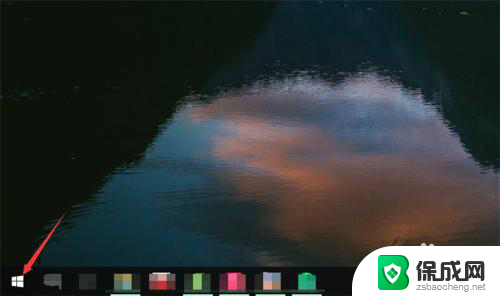 系统字体怎么调大小 win10怎么设置桌面字体大小
系统字体怎么调大小 win10怎么设置桌面字体大小2024-01-27
-
 win10 桌面 字体 大小 win10桌面字体大小设置教程
win10 桌面 字体 大小 win10桌面字体大小设置教程2024-11-05
-
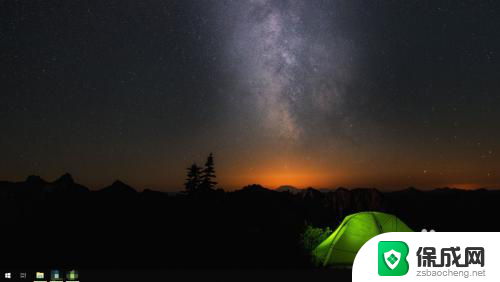 电脑桌面字体如何调大小 WIN10电脑系统字体大小调整方法
电脑桌面字体如何调大小 WIN10电脑系统字体大小调整方法2023-12-22
-
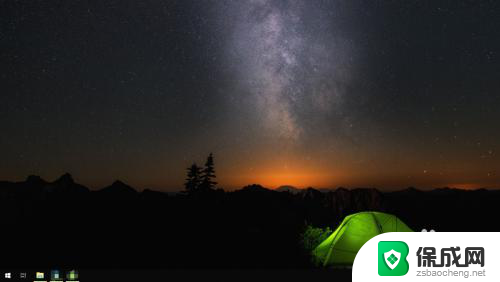 win调整字体大小 WIN10电脑系统如何调整软件界面字体大小
win调整字体大小 WIN10电脑系统如何调整软件界面字体大小2024-03-23
-
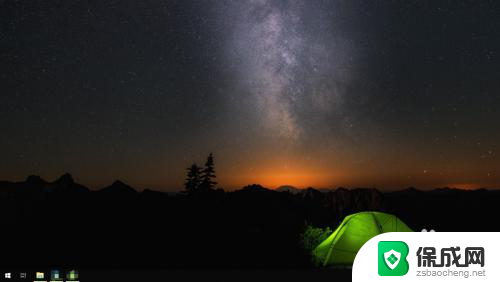 win10怎么调大字体 WIN10电脑系统如何调整系统菜单字体大小
win10怎么调大字体 WIN10电脑系统如何调整系统菜单字体大小2024-02-07
- win10系统怎么改变桌面图标大小 怎么改变桌面图标大小
- 电脑屏幕上字体大小怎么调 WIN10电脑系统如何修改字体大小
- win10图标下面的字怎么变大 Win10系统怎样调整桌面图标文字大小
- 电脑上调整字体大小在哪调 WIN10电脑系统字体大小调整方法
- 电脑音响可以连蓝牙吗 win10 台式电脑如何设置蓝牙音箱
- win10删除输入法语言 windows 10 系统删除输入法的步骤
- 任务管理器 黑屏 Win10任务管理器结束任务后黑屏解决方法
- 磁盘加锁怎么解除 Windows10系统磁盘加密解密设置方法
- 如何调电脑屏幕亮度win10 电脑屏幕亮度调整步骤
- 电脑中软键盘怎么打开 win10系统如何打开软键盘
win10系统教程推荐
- 1 磁盘加锁怎么解除 Windows10系统磁盘加密解密设置方法
- 2 扬声器在哪打开 Windows10怎么检测扬声器问题
- 3 windows10u盘启动设置 win10电脑设置U盘启动方法
- 4 游戏系统老电脑兼容性 win10老游戏兼容性设置方法
- 5 怎么通过ip地址访问共享文件夹 win10共享文件夹访问速度慢怎么办
- 6 win10自带杀毒软件如何打开 win10自带杀毒软件如何使用
- 7 闹钟怎么设置音乐铃声 win10电脑更换闹钟铃声方法
- 8 window10屏幕保护怎么设置 电脑屏幕屏保设置方法
- 9 win10打印背景颜色和图像 win10打印网页时怎样设置背景颜色和图像
- 10 win10怎么调成护眼模式 win10护眼模式颜色设置